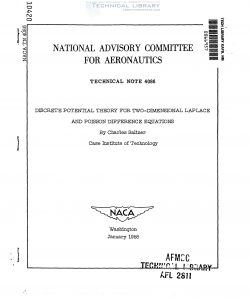iPhone estas ekstreme funkcia aparato, kiu povas plenumi multajn utilajn taskojn. Sed ĉio tio eblas danke al triaj aplikoj distribuitaj en la App Store. Precipe sube ni pripensos, kiajn ilojn vi povas supervesti al unu foto sur alia.
Transkovru unu bildon kun alia per iPhone
Se vi ŝatas prilabori fotojn en via iPhone, vi verŝajne vidis ekzemplojn de laboro, kie unu bildo estas supermetita super alia. Vi povas atingi similan efikon per fotaj redaktaj aplikoj.
Pixlr
Pixlr-aplikaĵo estas potenca kaj altkvalita fotoredaktilo kun grandega aro de iloj por bildigo. Precipe ĝi povas esti uzata por kombini du fotojn en unu.
Elŝutu Pixlr de la App Store
- Elŝutu Pixlr al via iPhone, lanĉu ĝin kaj alklaku la butonon"Fotoj". La iPhone-biblioteko montriĝos sur la ekrano, el kiu vi devos elekti la unuan bildon.
- Kiam la foto malfermiĝas en la redaktilo, elektu la butonon en la malsupra maldekstra angulo por malfermi la ilojn.
- Malferma sekcio "Duobla elmontro".
- Mesaĝo aperas sur la ekrano. "Alklaku por aldoni foton"frapetu ĝin, kaj tiam elektu la duan bildon.
- La dua bildo estos superkovrita sur la unua. Kun helpo de punktoj vi povas ĝustigi ĝian situon kaj skalon.
- En la fundo de la fenestro, diversaj filtriloj estas provizitaj, kun helpo de kiuj ambaŭ la koloro de la bildoj kaj ilia travidebleco ŝanĝiĝas. Vi ankaŭ povas ĝustigi la travideblecon de la bildo permane - por tio estas disponigita glitilo ĉe la fundo, kiu devas esti movita al la dezirata pozicio ĝis taŭga efiko estas atingita.
- Kiam la redaktado finiĝas, elektu la markon en la malsupra dekstra angulo, kaj tiam alklaku la butonon Farita.
- AlklakuKonservi bildonpor eksporti la rezulton al la memoro de la iPhone. Por eldoni en sociaj retoj, elektu interesan aplikon (se ĝi ne estas en la listo, alklaku la artikolon "Altnivela").








Picsart
La sekva programo estas plenplena foto-redaktilo kun socia reto-funkcio. Tial ĉi tie vi bezonos trairi malgrandan registran procezon. Ĉi tiu ilo provizas tamen multe pli da ebloj por gluado de du bildoj ol Pixlr.
Elŝutu PicsArt de la App Store
- Instalu kaj kuru PicsArt. Se vi ne havas konton en ĉi tiu servo, enigu vian retpoŝtadreson kaj alklaku la butonon "Krei Konton" aŭ uzi integriĝon kun sociaj retoj. Se la profilo estis kreita pli frue, elektu Ensalutu.
- Tuj kiam via profilo aperas sur la ekrano, vi povos komenci krei bildon. Por fari tion, elektu la plusan signon en la malsupra centra parto. Bilda biblioteko malfermiĝos sur la ekrano, en kiu vi devos elekti la unuan bildon.
- La foto malfermiĝos en la redaktoro. Tuj poste, elektu la butonon "Aldoni foton".
- Elektu la duan bildon.
- Kiam la dua bildo estas superkovrita, ĝustigu ĝian lokon kaj skalon. Tiam la amuzo komenciĝas: ĉe la fundo de la fenestro estas iloj, kiuj ebligas al vi atingi interesajn efikojn kiam vi gluas bildojn (filtriloj, travideblaj agordoj, miksado ktp). Ni volas forigi troajn fragmentojn el la dua bildo, do ni elektas la forigilan ikonon ĉe la supro de la fenestro.
- En la nova fenestro, uzante la forĵetaĵon, viŝu ĉion nenecesan. Por pli granda precizeco, skalu la bildon per pinĉilo kaj ĝustigu la travideblecon, grandecon kaj akrecon de la peniko uzante la glitilon ĉe la fundo de la fenestro.
- Unufoje la dezirata efiko estas atingita, elektu la markobutonon en la supra dekstra angulo.
- Finita redaktado, elektu la butonon Aplikikaj tiam alklaku "Sekva".
- Por dividi vian finitan foton en PicsArt, alklaku"Submeti"kaj poste kompletigu la publikigon per premado de la butono Farita.
- Bildo aperos sur via PicsArt-profilo. Por eksporti al la memoro de la smartphone, malfermu ĝin kaj tiam frapu en la supra dekstra angulo de la ikono kun tri punktoj.
- Plia menuo aperos sur la ekrano, en kiu ĝi restas elektebla Elŝuti. Farita!











Ĉi tio ne estas kompleta listo de aplikoj, kiuj ebligas al vi superi unu foton sur alian - la artikolo provizas nur la plej sukcesajn solvojn.